


在Windows 10系统中,有时候我们可能需要将某些文件添加到白名单,以确保其不受系统或安全软件的误判或拦截。这种情况通常出现在一些安全软件对可疑文件进行拦截的情况下,为了避免误伤,我们需要将特定文件添加到白名单中。本文将介绍如何在Windows 10系统中将文件添加到白名单,让您更好地管理系统和安全软件的行为。
具体方法如下:
1、首先,轻触鼠标左键,启动菜单,然后点开开始菜单,接着点击左侧的设置选项,进入设置界面;
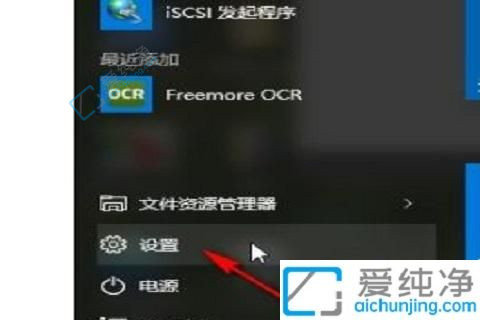
2、其次,在设置界面中,寻觅并点击“更新和安全”选项,进入更新和安全设置模块;
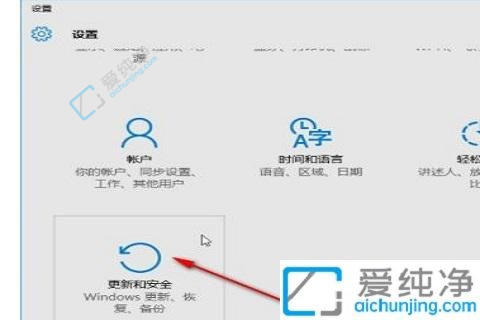
3、在更新和安全设置模块中,定位左侧的Windows Defender选项,并点击,随后点击右侧界面的“添加排除项”;
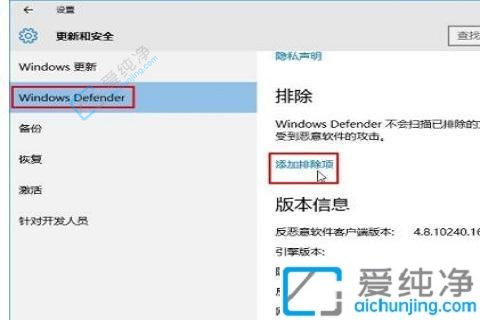
4、点击添加排除项后,在弹出的界面中选择欲添加至白名单的文件类型,包括文件和进程,在点击加号后准备进行添加;
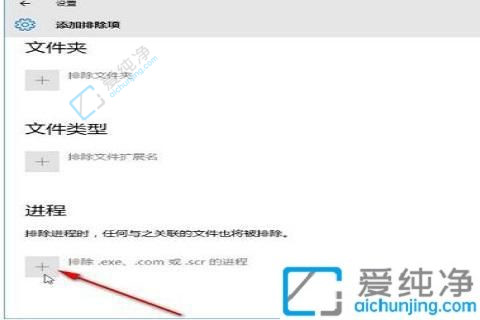
5、点击加号后,打开一个文件选择界面,选定欲排除的文件后,点击界面右下角的“排除此文件”按钮;

6、最后,在成功添加后,返回添加排除项界面,即可确认。这样,在下次系统扫描时,将自动排除此文件不予扫描。
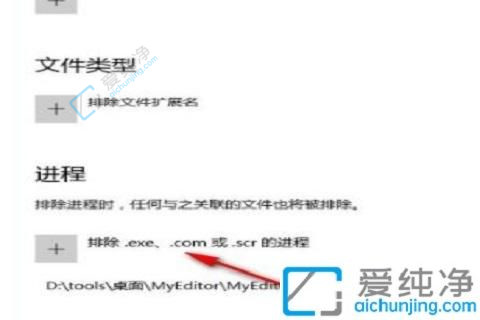
通过本文介绍的方法,您已经学会了在Windows 10系统中将文件添加到白名单的操作步骤。将文件添加到白名单可以帮助您管理和使用您的文件,避免因为系统拦截而造成不便。在添加文件到白名单时,建议您仔细确认文件的来源和安全性,避免添加可能带来潜在风险的文件。
| 留言与评论(共有 条评论) |